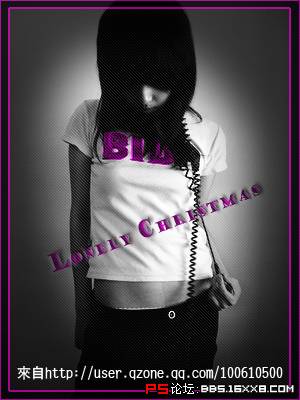关于多个自己出现在一张图内的教程
来源:
作者:
学习:3142人次
关于多个自己出现在一张图内的教程
由于已经有太多人问了,不做实在不行了。所以现在就做了这个半生不熟的教程,希望大家能看明白。 首先要有几张背景完全一致的照片。相机必须固定在三脚架上让它的位置不能发生任何一点的晃动,当然你要是有其他固定的办法也可以,总之就是不能让它动了。
然后在相机不做任何移动,晃动,光源没有发生任何变化,场景也没有任何改变的条件下照下若干张照片。如下:
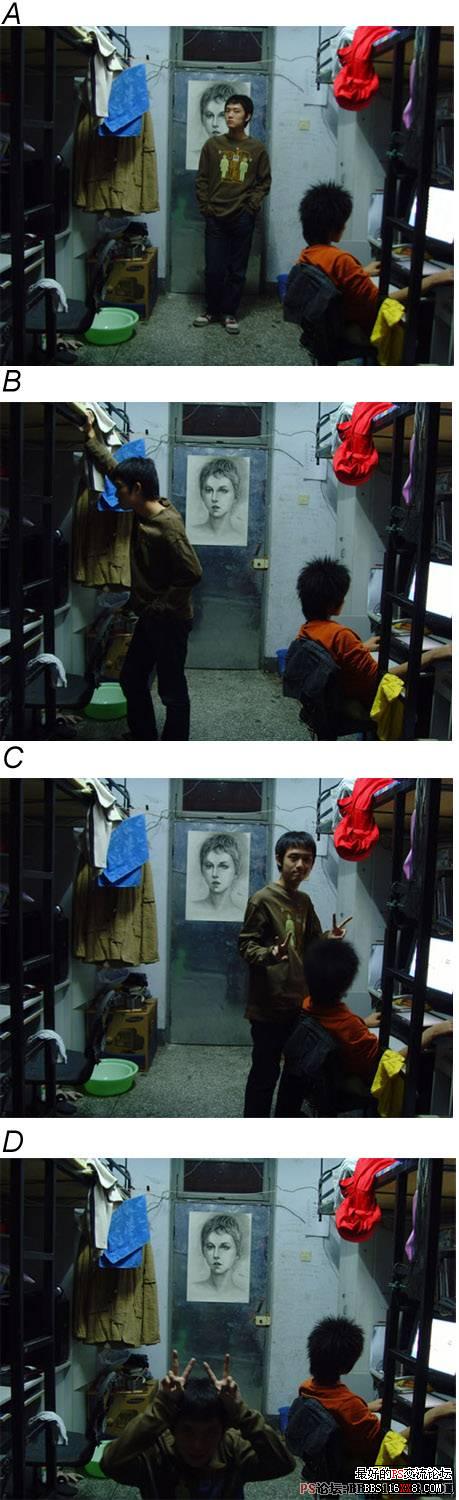
然后在相机不做任何移动,晃动,光源没有发生任何变化,场景也没有任何改变的条件下照下若干张照片。如下:
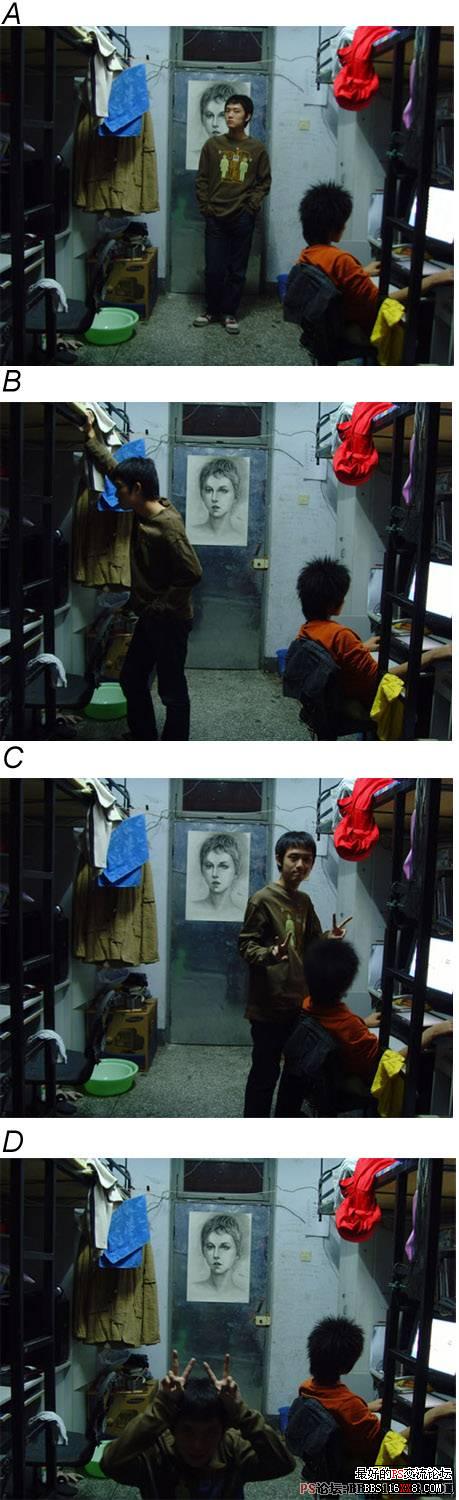
学习 · 提示
相关教程
关注大神微博加入>>
网友求助,请回答!
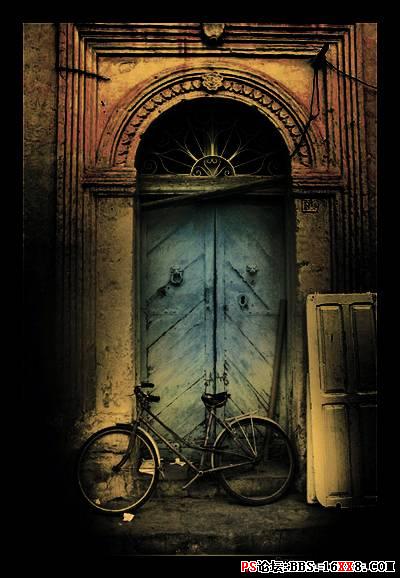


![[乔乔教程]:废照片大变时尚个性的非主流](http://pic.16xx8.com/article/UploadPic/2007/10/26/200710267119332.jpg)